Imposta le preferenze su iOS
Se sei un utente accanito di UPDF su dispositivi mobili, è fondamentale apportare modifiche in base ai tuoi requisiti per l'app o i documenti. Puoi farlo facilmente tramite l'app delle preferenze. Questa impostazione ti consentirà di impostare lo zoom della pagina, accedere alla modalità di lettura, migliorare lo sfondo della pagina e altro ancora.
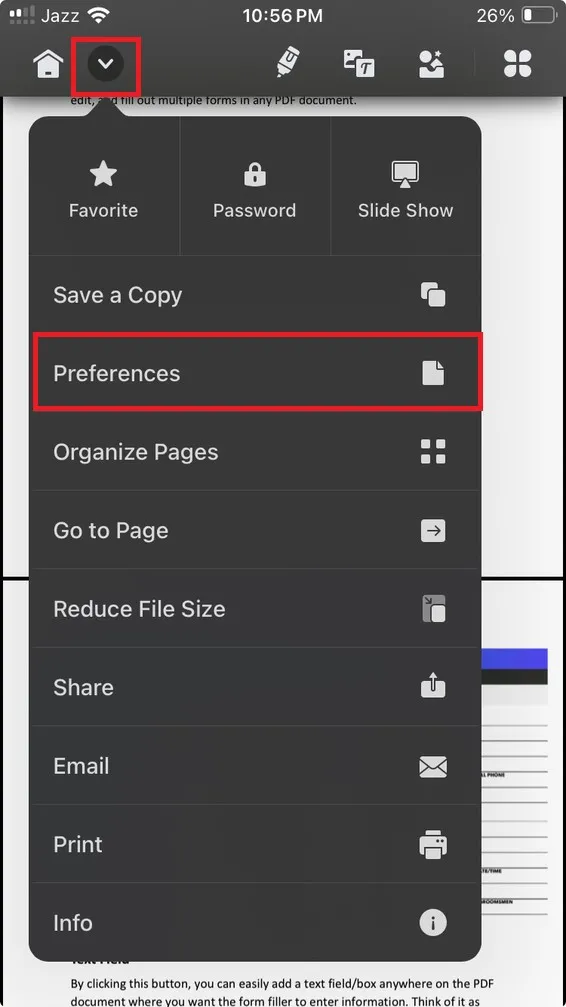
Il menu Preferenze nei dispositivi iOS offre le seguenti opzioni.
- Visualizzazione della pagina
- Ingrandisci
- Modalità lettura
- Sfondo della pagina
- Modalità iniziale
- Impostazioni della gomma
Se desideri aprire il menu Preferenze, fai clic sull'opzione del menu a discesa "v" accanto al pulsante Home. Dopo aver fatto clic su questo menu, hai diverse opzioni con cui armeggiare.
Visualizzazione della pagina
- In questo menu è possibile scegliere di visualizzare il documento in modalità Pagina singola o Due pagine in base al dispositivo per leggere meglio il documento.
- È possibile attivare l'opzione Scorrimento per scorrere il documento o passare alla pagina successiva.
- Con l'interruttore Verticale attivato, il documento scorrerà verticalmente, mentre nello stato disattivato, il documento si sposterà orizzontalmente.
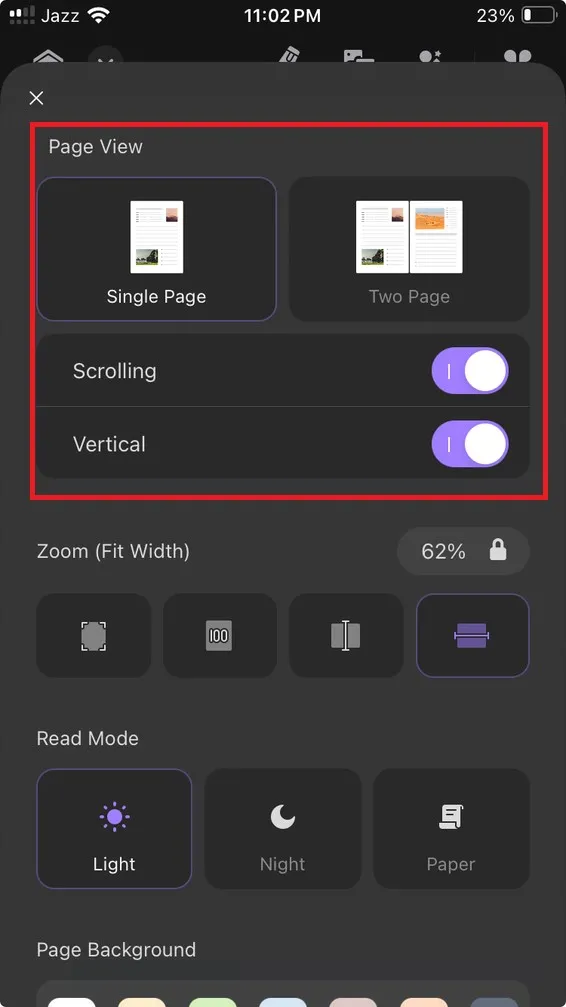
Zoom
In base all'opzione selezionata, la parentesi accanto a Zoom mostrerà quale opzione hai selezionato. L'immagine seguente mostra la selezione di zoom predefinita (Adatta larghezza). Hai quattro opzioni qui.
- Adatta pagina – questa opzione regolerà ogni pagina visualizzata, offrendoti la visualizzazione completa della pagina, indipendentemente da quanto grande o piccolo diventi il contenuto.
- Dimensioni effettive – Le pagine del documento visualizzeranno le dimensioni effettive del documento e non verranno adattate in altezza o larghezza.
- Adatta altezza – le pagine verranno regolate in altezza, mostrando la pagina completa verticalmente. Non prenderà in considerazione quanto è grande la pagina in orizzontale.
- Adatta larghezza – le pagine verranno adattate in base alla larghezza della pagina, che corrisponde principalmente alla visualizzazione zoom standard, consentendoti di vedere il documento e scorrere verso il basso in modo naturale.
Puoi anche vedere la percentuale di zoom applicata di fronte all'opzione Zoom, dove puoi bloccare un livello di zoom specifico in base alle tue preferenze.
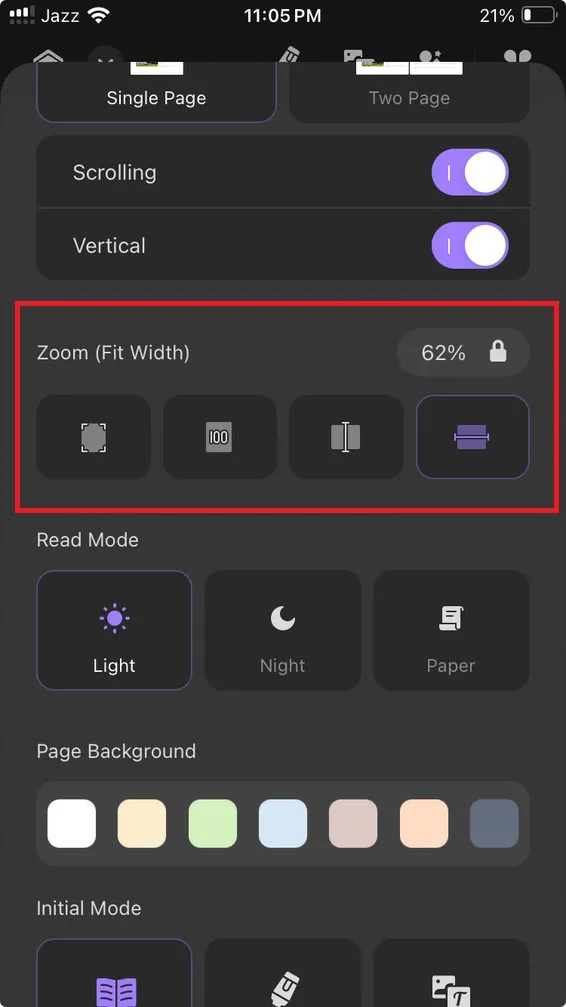
Modalità lettura
In questa sezione ci sono tre opzioni.
- Luce – Avrai uno sfondo bianco con illuminazione diurna standard, più comune per la lettura diurna.
- Notte – Questo cambierà lo sfondo in scuro e consentirà uno sfondo luminoso, rendendo più facile la lettura di notte.
- Carta – L'opzione Carta attenua la luce e aumenta il giallo delle pagine, dando l'impressione di leggere un vero documento cartaceo.

Sfondo della pagina
In questa sezione puoi scegliere tra 7 opzioni di colore per cambiare lo sfondo del tuo documento.
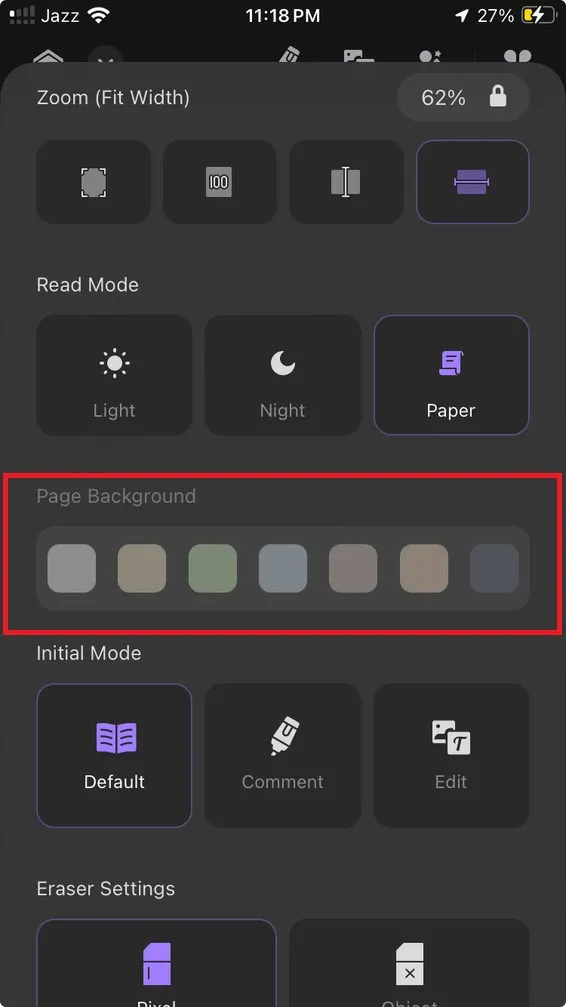
Modalità iniziale
Questa modalità ha tre opzioni: modalità di lettura predefinita, apertura del documento in modalità commento e, infine, modalità di modifica del documento per apportare modifiche.
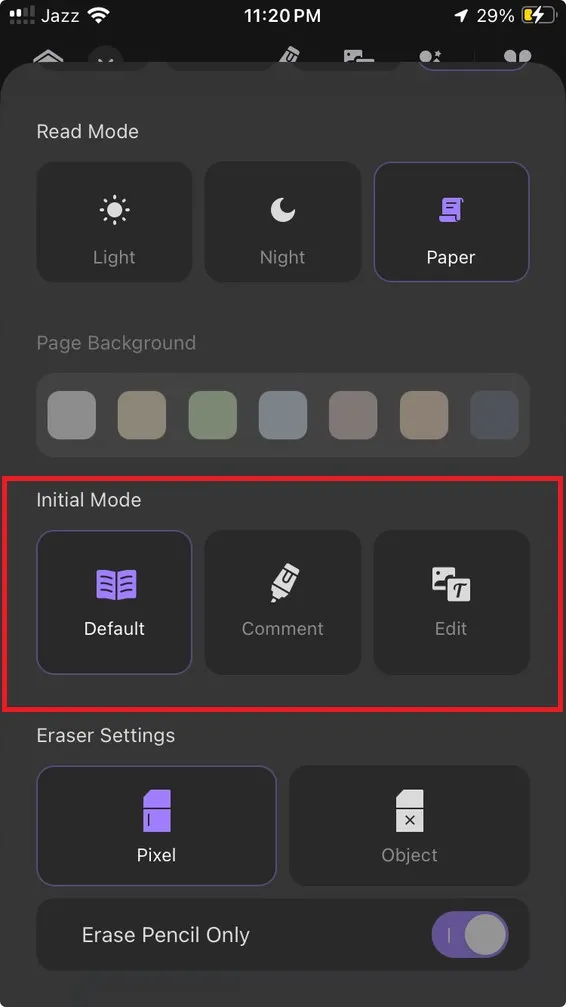
Impostazioni della gomma
Puoi modificare le impostazioni della gomma qui. Scegli Pixel per cancellare i pixel mentre fai scorrere la gomma. Se scegli l'Oggetto, la gomma eliminerà qualsiasi oggetto che scorri o tocchi.
Puoi anche attivare o disattivare Solo gomma per matita, a seconda di quanto fluida desideri che sia la funzione della gomma.
 UPDF
UPDF
 UPDF per Windows
UPDF per Windows UPDF per Mac
UPDF per Mac UPDF per iPhone/iPad
UPDF per iPhone/iPad UPDF per Android
UPDF per Android UPDF AI Online
UPDF AI Online UPDF Sign
UPDF Sign Leggi PDF
Leggi PDF Annota PDF
Annota PDF Modifica PDF
Modifica PDF Converti PDF
Converti PDF Crea PDF
Crea PDF Comprimi PDF
Comprimi PDF Organizza PDF
Organizza PDF Unisci PDF
Unisci PDF Dividi PDF
Dividi PDF Ritaglia PDF
Ritaglia PDF Rimuovi pagine
Rimuovi pagine Ruota PDF
Ruota PDF Firma PDF
Firma PDF Modulo PDF
Modulo PDF Confronta PDF
Confronta PDF Proteggi PDF
Proteggi PDF Stampa PDF
Stampa PDF Batch PDF
Batch PDF OCR
OCR UPDF Cloud
UPDF Cloud Cos'è UPDF AI
Cos'è UPDF AI Revisione di UPDF AI
Revisione di UPDF AI FAQ su UPDF AI
FAQ su UPDF AI Riassumi PDF
Riassumi PDF Traduci PDF
Traduci PDF Spiega PDF
Spiega PDF Chat con PDF
Chat con PDF Chat con immagine
Chat con immagine Da PDF a Mappa mentale
Da PDF a Mappa mentale Chat con AI
Chat con AI Guida Utente
Guida Utente Specifiche Tecniche
Specifiche Tecniche Aggiornamenti
Aggiornamenti Domande Frequenti
Domande Frequenti Trucchi per UPDF
Trucchi per UPDF Blog
Blog News
News Recensioni di UPDF
Recensioni di UPDF Download
Download Contattaci
Contattaci